Wie behebt man in Windows 10 "Unknown Hard Error"?
Problem: DDE Server Window: explorer.exe – Systemwarnung: Unknown Hard Error. Der Bildschirm ist schwarz und nichts lässt sich machen, außer den Task-Manager zu öffnen und die aktuell laufenden Anwendungen zu deaktivieren. Ein Neustart hilft nicht, da das Problem wieder auftritt. Könnte bitte jemand helfen?
Akzeptierte Antwort
„DDE Server Window: explorer.exe – Systemwarnung: Unknown Hard Error“ ist ein in Windows 10 vorkommendes Pop-up, das die PC-Performance völlig ruiniert. Die Warnung kann beim Spielen, beim Öffnen oder Schließen einer Anwendung oder bei beliebigen Arbeiten auf dem PC angezeigt werden. Der Unknown Hard Error verursacht ein echtes Chaos auf dem System. Wie Betroffene bereits verlauteten, wird der Bildschirm schwarz, die Taskleiste friert ein und alle Desktop-Symbole können verschwinden.
Der Unknown Hard Error kann explorer.exe, sihost.exe, ctfmon.exe und andere exe-Dateien angeben, daher sollten Sie als erstes herausfinden, welche Anwendung die Ursache ist. Wenn möglich, aktualisieren Sie die verantwortliche Anwendung oder installieren Sie sie neu oder löschen Sie sie vorübergehend.
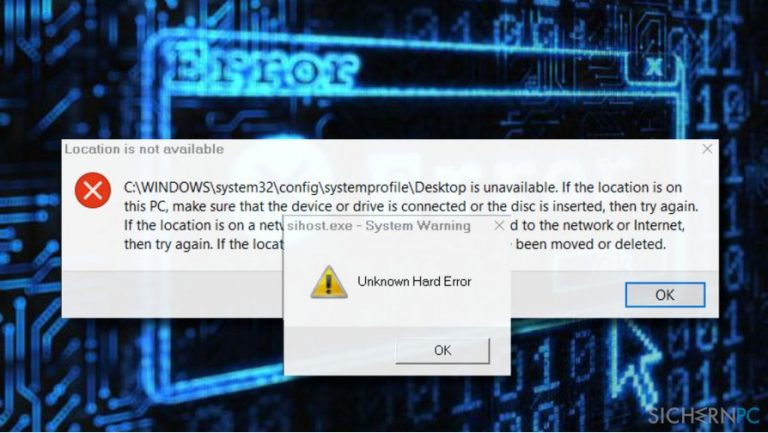
Normalerweise wird die Systemwarnung: Unknown Hard Error durch beschädigte Systemdateien oder Registrierungseinträge ausgelöst, sodass ein vollständiger Scan mit einem professionellen PC-Optimierer die richtige Lösung sein kann. In diesem Fall empfehlen wir die Verwendung von Fortect, da es gleichzeitig die Systemdateien, Registrierungseinträge und das Vorhandensein von Schadsoftware prüft.
Die DDE Server Window: explorer.exe – Systemwarnung: Unknown Hard Error kann allerdings auch durch ein automatisches Windows-Update ausgelöst werden. Dutzende von Betroffenen meldeten das Problem nach der Installation von automatischen Updates. Es kann folglich sein, dass das Betriebssystem des PCs entweder durch ein beschädigtes Update fehlerhaft geworden ist oder das Update einige Dateien am Systems beschädigt hat. Versuchen Sie in diesem Fall, die Windows-Tools sfc/scannow und DISM auszuführen oder das Update zurückzusetzen.
Die letztmögliche Lösung, um einen Unknown Hard Error zu beheben, wäre eine Neuinstallation von Windows 10, aber vorher sollten Sie auf jeden Fall die folgenden Methoden ausprobieren.
Methode 1. Sauberer Neustart
Wenn der Fehler von einer problematischen Software ausgeht, wäre eine mögliche Lösung ein sauberer Systemstart.
- Klicken Sie auf die Tasten Windows + R und geben Sie msconfig ein.
- Öffnen Sie im Fenster Systemkonfiguration den Reiter Dienste.
- Markieren Sie Alle Microsoft-Dienste ausblenden und klicken Sie auf Alle deaktivieren.
- Öffnen Sie den Reiter Systemstart und klicken Sie auf Task-Manager öffnen.
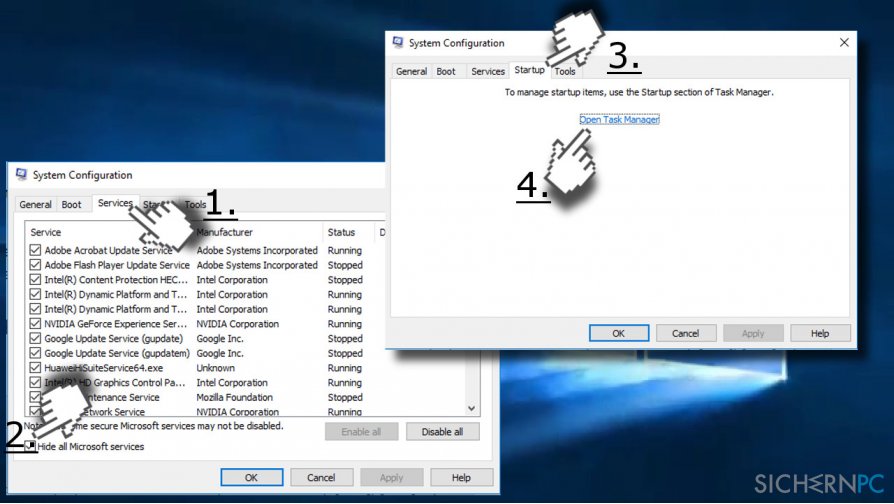
- Klicken Sie auf jedes Startobjekt und wählen Sie Deaktivieren.
- Schließen Sie den Task-Manager und klicken Sie im Fenster Systemkonfiguration auf OK.
- Starten Sie das System neu.
Wenn hierdurch der Unknown Hard Error behoben wurde, sollten Sie die Dienste einzeln aktivieren, um herauszufinden, welcher davon der Übeltäter ist. Mehrere Betroffene berichteten, dass der Realtek Audio Service die Probleme verursachte.
Methode 2. sfc/scannow und CHKDSK ausführen
Diese Methode ist zwar die primitivste, aber dennoch darf man die Fähigkeiten dieser Befehle nicht unterschätzen. System File Checker (Systemdatei-Überprüfer) und Check Disk (Festplattenprüfer) sind ziemlich mächtige Tools, die viele interne Systemprobleme beheben können.
- Klicken Sie mit der rechten Maustaste auf das Windows-Symbol und wählen Sie Eingabeaufforderung (Administrator).
- Geben Sie sfc /scannow in das Dialogfeld ein und drücken Sie auf die Eingabetaste, um den Befehl auszuführen.
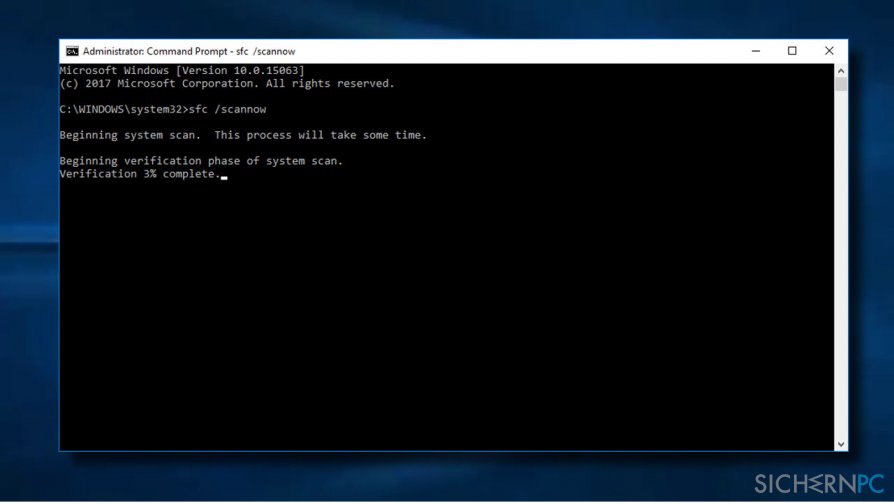
- Sobald der Scan abgeschlossen ist, erhalten Sie eine Liste von gefundenen Programmen und deren Status (repariert oder nicht repariert).
- Geben Sie nun den Befehl chkdsk /f /r in das Eingabeaufforderungsfenster ein und drücken Sie die Eingabetaste.
- Das Tool führt ebenfalls einen Scan und die Behebung der erkannten Probleme automatisch durch.
Methode 3. Update zurückrollen
Da die meisten Windows 10-Nutzer auf DDE Server Window: explorer.exe – Systemwarnung: Unknown Hard Error nach der Installation eines automatischen Updates gestoßen sind, wäre eine weitere Lösung, das Update zu deinstallieren:
- Klicken Sie auf die Tasten Windows + I, um die Einstellungen zu öffnen.
- Wählen Sie Update und Sicherheit und klicken Sie auf Updateverlauf anzeigen.
- Wählen Sie Updates deinstallieren.
- Das System öffnet nun in der Systemsteuerung eine Liste mit durchgeführten Updates. Markieren Sie das Update, das Sie entfernen möchten, und wählen Sie Deinstallieren.
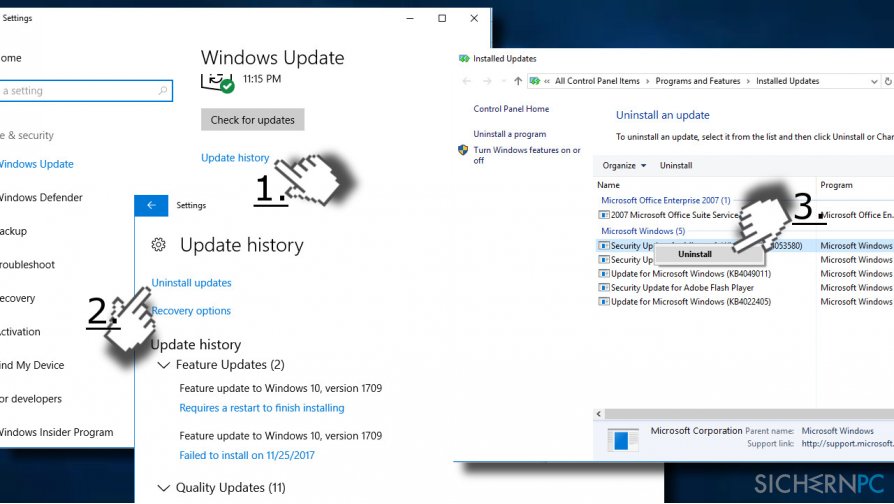
Falls sich das Update nicht über die Windows-Einstellungen deinstallieren lässt, können Sie versuchen, einen Systemwiederherstellungspunkt zu aktivieren. Stellen Sie jedoch sicher, dass Sie das System zu einem Punkt vor dem Unknown Hard Error wiederherstellen.
- Klicken Sie auf das Windows-Symbol und geben Sie Wiederherstellungspunkt erstellen ein.
- Wählen Sie Computerschutz und klicken Sie auf Systemwiederherstellung.
- Drücken Sie Weiter und wählen Sie einen vor dem Fehler liegenden Wiederherstellungspunkt aus.
- Klicken Sie auf Weiter und Fertigstellen.
- Starten Sie zu guter Letzt das System neu.
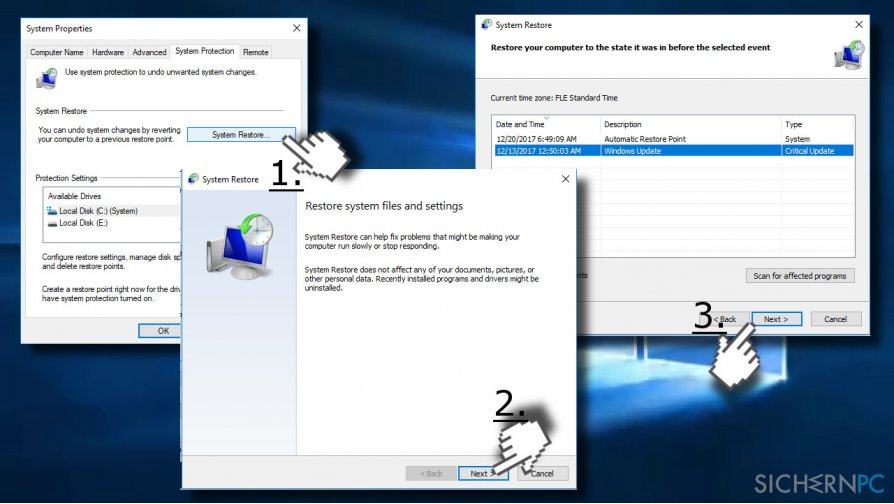
Wenn keine der Methoden geholfen hat, den Unknown Hard Error in Windows 10 zu beheben, ist das Letzte, was Sie versuchen können, Windows 10 komplett neu zu installieren.
Reparieren Sie die Fehler automatisch
Das Team von sichernpc.de gibt sein Bestes, um Nutzern zu helfen die beste Lösung für das Beseitigen ihrer Fehler zu finden. Wenn Sie sich nicht mit manuellen Reparaturmethoden abmühen möchten, benutzen Sie bitte eine Software, die dies automatisch für Sie erledigt. Alle empfohlenen Produkte wurden durch unsere Fachleute geprüft und für wirksam anerkannt. Die Tools, die Sie für Ihren Fehler verwenden können, sind im Folgenden aufgelistet:
garantierte
Zufriedenheit
Verhindern Sie, dass Webseiten, Internetanbieter und andere Parteien Sie ausspionieren
Um völlig anonym zu bleiben und zu verhindern, dass Ihr Internetanbieter und Staaten Sie ausspionieren, empfehlen wir das VPN Private Internet Access zu verwenden. Es ermöglicht sich auf völlig anonyme Weise mit dem Internet zu verbinden, indem es alle Informationen verschlüsselt und Tracker, Werbung, sowie bösartige Inhalte blockiert. Am wichtigsten ist jedoch, dass Sie illegale Überwachungsaktivitäten stoppen, die die NSA und andere Regierungsinstitutionen hinterrücks durchführen.
Verloren gegangene Dateien schnell wiederherstellen
Bei der Nutzung des Computers können zu jeder Zeit unvorhergesehene Umstände eintreten: Der Computer könnte durch einen Stromausfall oder einen Bluescreen abschalten, oder er startet aufgrund eines neuen Updates neu, während Sie für ein paar Minuten weg waren. Hierdurch können Schularbeiten, wichtige Dokumente und andere Daten verloren gehen. Um diese Dateien wiederherzustellen, können Sie Data Recovery Pro verwenden – es durchsucht auf der Festplatte vorhandene Kopien der Dateien und stellt sie zügig wieder her.



Weitere Informationen zum Problem: "Wie behebt man in Windows 10 "Unknown Hard Error"?"
Du musst angemeldet sein, um einen Kommentar abzugeben.